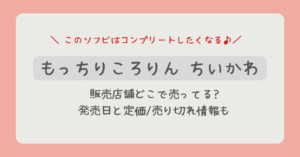X(旧Twitter)で「センシティブな内容の警告」が表示されず困っていませんか?
特にiPhoneユーザーに多いこの問題は、アプリの仕様や設定方法の違いから生じています。
この記事では、iPhoneでセンシティブ警告が表示されない原因から設定・解除の具体的手順、トラブル対処法まで詳しく解説します。
初めての方でも迷わず設定できるように、分かりやすく丁寧にまとめました。
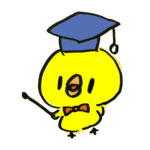
正しい設定をマスターして、見たい投稿をしっかりチェックしましょう!
- X(旧Twitter)のセンシティブ警告とは何か?
- iPhoneでセンシティブ警告が表示されない理由
- iPhoneでセンシティブ内容の警告を表示・解除する正しい手順
- 設定変更後に反映されない場合の具体的な対処法
- 他デバイス(Android・PC)との設定方法の違い
- よくあるQ&Aとトラブル解決のポイント
\毎日更新中!見逃し厳禁タイムセール /
▶︎Amazonセール会場はこちら
\ 半額商品多数!楽天SALE会場はこちら/
▶︎楽天お得なセール会場はこちら
\PayPay還元でさらにお得! /
▶︎Yahoo!ショッピング
はじめに:X(旧Twitter)で「センシティブ警告表示されない」問題とその背景
最近、「X(旧Twitter)」でセンシティブな内容の警告が一切表示されなくなった、表示されるはずの投稿が見られない…こんなお悩みはありませんか?
実はこの症状、多くのiPhoneユーザーが直面しており、デバイスの仕様やアプリ・ブラウザの違いで解決方法も変わります。
ここではiPhoneならではの制限や、失敗しないための設定・解除方法を徹底解説します。
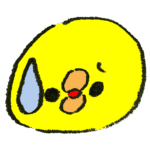
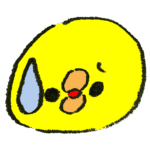
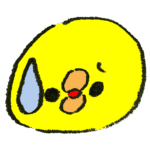
アプリからいくら探しても設定が見つからない…そんな方は実は少なくありません!
基礎知識:X(旧Twitter)のセンシティブ設定とは?
一方、投稿者が「特定の投稿」に対して“内容の警告(Content warning)”を自ら設定する場合もあり、これらは別の仕組みとなっています。
センシティブ警告と内容の警告、正確には違う仕組みなんですね!
なぜ?iPhoneではアプリでセンシティブ警告が表示されない理由
これはiOSアプリ規制やX側の仕様変更によるもので、「どうやっても表示項目が出てこない!」と悩むユーザーが多数です。
その一方、AndroidやPCではアプリ内から直接設定変更が可能という大きな違いがあります。
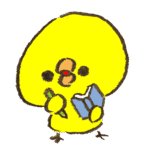
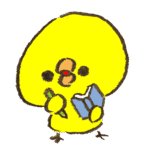
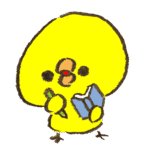
何度メニューを見直しても“センシティブな内容”が出てこない…それ、仕様だったんです!
解決策:iPhoneでセンシティブな内容の警告を表示・解除する方法
iPhoneユーザーがXでセンシティブな内容を表示したい場合、
SafariやChromeなどのウェブブラウザからX(旧Twitter)公式サイトへアクセスし、設定変更する必要があります。
アプリ単体では実現できません。
<手順とポイント>
- iPhoneのSafariまたはChromeからX(twitter.com)にアクセス
- 自分のアカウントでログイン
- メニューから「設定とプライバシー」→「プライバシーと安全」へ進む
- 「表示するコンテンツ」項目で「センシティブな内容を含む可能性のあるメディアを表示する」にチェック
- サイトを閉じ、Xアプリを一度完全に終了して再起動
※設定後の再起動が反映のコツ
この操作を行えば、iPhoneでもセンシティブな内容が表示されるようになります。
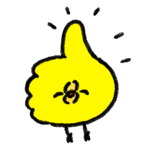
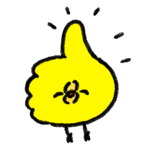
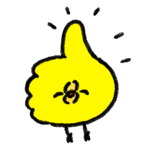
“できない理由はアプリ側”だったんですね!ブラウザでやれば数分で解決です。
解決法2:設定変更後に反映されない場合の対処法まとめ
「正しく設定したのに、センシティブな投稿が相変わらず表示されない…」そんな時は以下を順に試しましょう。
- 設定後、Xアプリを完全に終了して再起動
- Xアカウントからログアウト、再度ログイン
- ブラウザのキャッシュ・Cookieを削除
- iPhone自体を再起動
- アプリやOS、ブラウザを最新版にアップデート
これらの操作で、ほとんどのケースは解決できます。
それでもダメな場合は「年齢認証」やアカウント制限、X側の一時的な不具合にも注意しましょう。



“画面が英語になる”“何度やっても反映しない”そんな時も上記方法を順に試してくださいね!
他デバイス比較:Android・PCとの違いも要チェック
| デバイス | 設定方法 | よくある注意点 |
|---|---|---|
| iPhone | ブラウザ(Safari/Chrome)から操作 | アプリからは設定不可 |
| Android | アプリ・ブラウザどちらでも設定可能 | 日本語/英語表記変動に注意 |
| PC | 公式サイト(twitter.com)から設定 | UI仕様変更に注意 |
iPhoneだけ「アプリで完結しない」のが最大のポイントです。
設定を間違えやすいので、必ず最新手順を確認しましょう。
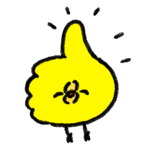
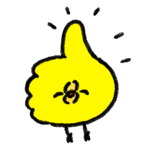
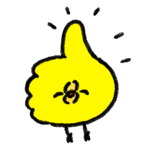
家族のスマホや別の端末でも試す時、この表を見比べれば間違いナシ!
よくある質問:Xのセンシティブ警告・解除に関するFAQ
- Q. 「センシティブ警告」は無料で解除可能?
A. 無料です。特別な課金は必要ありません。 - Q. 設定画面が英語で出たら?
A. 「Display language」から「日本語」を選びましょう。 - Q. なぜ設定しても「表示されない」ことがある?
A. キャッシュ・再起動、年齢認証やアカウントの状態も要チェックです。
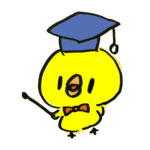
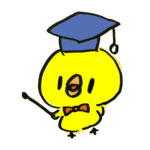
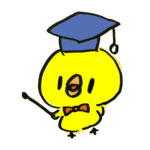
あ、年齢認証ミスだった…意外な見落としも多いですよ!
まとめ:最短で悩みを解消しよう!
X(旧Twitter)のセンシティブ警告がiPhoneで表示されない時は、
「アプリではなくWebブラウザ」から設定変更が必須。もし反映しない場合も、アプリ再起動やキャッシュ削除でほぼ解決できます。
自分の環境と設定方法を照らし合わせ、この記事を見ながら正しい手順を踏めば、もう「見られない…」で悩むことはありません!
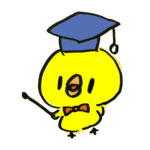
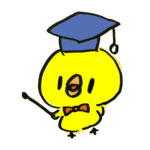
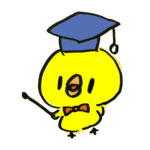
この通りやれば、センシティブな投稿もきちんとチェックできるようになりますよ!
最後までお読みいただきありがとうございました。
\毎日更新中!見逃し厳禁タイムセール /
▶︎Amazonセール会場はこちら
\ 半額商品多数!楽天SALE会場はこちら/
▶︎楽天お得なセール会場はこちら
\PayPay還元でさらにお得! /
▶︎Yahoo!ショッピング